Mục lục
Khi xử lý dữ liệu trong MS Excel, có thể có dấu ngoặc đơn không cần thiết trong đó. Không còn nghi ngờ gì nữa, chúng tôi muốn tìm hiểu một số kỹ thuật dễ dàng và nhanh chóng để có thể loại bỏ các dấu ngoặc thừa. Trong bài viết này, bạn sẽ tìm hiểu 4 phương pháp dễ dàng để loại bỏ dấu ngoặc đơn trong excel với các ví dụ phù hợp và hình minh họa phù hợp.
Tải xuống sách thực hành
Bạn có thể tải xuống mẫu Excel miễn phí từ đây và tự thực hành.
Xóa dấu ngoặc đơn.xlsm4 cách dễ dàng để xóa dấu ngoặc đơn trong Excel
Phương pháp 1: Sử dụng Tìm & Thay thế lệnh để xóa dấu ngoặc đơn trong Excel
Trước tiên, hãy làm quen với tập dữ liệu của chúng tôi. Tôi đã đặt một số loại trái cây và rau quả và giá của chúng trong tập dữ liệu của mình. Hãy nhìn rằng có những con số trong dấu ngoặc đơn với mỗi mục. Các số biểu thị mã sản phẩm trong đó dấu ngoặc đơn chỉ là phần dư thừa.
Bây giờ, chúng tôi sẽ xóa dấu ngoặc đơn bằng cách sử dụng công cụ Tìm & Lệnh Replace .

Đầu tiên, chúng ta sẽ xóa dấu ngoặc đơn bắt đầu “ ( “.
Bước 1:
➥ Chọn dải dữ liệu.
➥ Nhấn Ctrl+H trên bàn phím thì hộp thoại Tìm & Thay thế sẽ mở ra.
➥ Nhập “ ( “ trong Tìm gì và giữ trống thanh Thay thế bằng .
➥ Sau đó, nhấn Thay thế tất cả .
Dấu ngoặc đơn đầu tiên được loại bỏthành công.

Bây giờ, chúng tôi sẽ xóa dấu ngoặc đơn kết thúc “ ) ”.
Bước 2:
➥ Nhập lại “ ) “ trong thanh Find what và để trống thanh Replace with .
➥ Sau đó nhấn lại Replace All .

Bây giờ bạn sẽ thấy điều đó tất cả các dấu ngoặc đơn được xóa hoàn hảo.

Đọc thêm: Cách xóa ký hiệu đô la trong Excel (7 cách dễ dàng)
Cách 2: Chèn hàm SUBSTITUTE để xóa dấu ngoặc đơn trong Excel
Trong phương pháp này, chúng ta sẽ sử dụng hàm SUBSTITUTE để xóa dấu ngoặc đơn trong excel . Hàm SUBSTITUTE tìm một văn bản trong một ô và thay thế nó bằng một văn bản khác.
Chúng ta sẽ thực hiện thao tác với hai bước đơn giản.
Đầu tiên, chúng ta sẽ xóa dấu ngoặc đơn bắt đầu trong Cột đầu ra1 . Và sau đó kết thúc dấu ngoặc đơn trong Cột đầu ra2 . Cùng xem 👇
Bước 1:
➥ Kích hoạt Ô D5 .
➥ Nhập công thức dưới đây:
=SUBSTITUTE(B5,"(","") ➥ Sau đó chỉ cần nhấn Enter .
➥ Kéo biểu tượng Fill Handle để sao chép công thức cho các ô bên dưới.

Ngay sau đó, bạn sẽ phát hiện ra rằng dấu ngoặc đơn bắt đầu đã biến mất.

Bây giờ, chúng ta sẽ xóa dấu ngoặc đơn kết thúc.
Bước 2 :
➥ Trong Ô E5 viết công thức-
=SUBSTITUTE(D5,")","") ➥ Nhấn nút Enter để lấy kết quảngay bây giờ.
➥ Sau đó kéo biểu tượng Fill Handle để sao chép công thức.
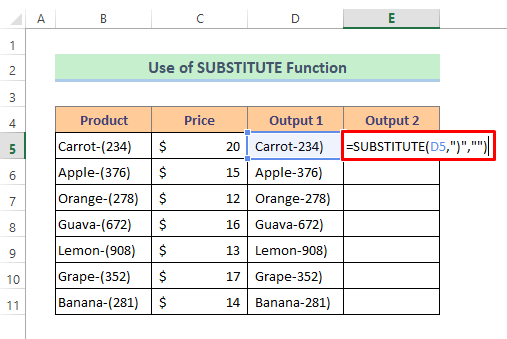
Bây giờ chúng ta thấy rằng tất cả các dấu ngoặc đơn không còn nữa.
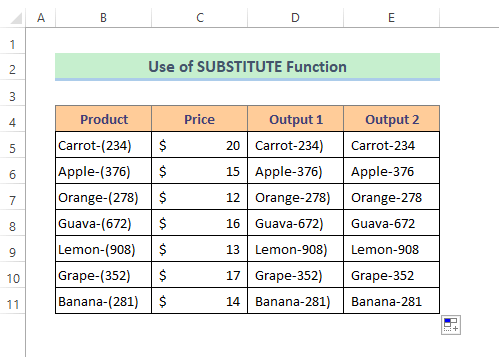
Đọc thêm: Cách xóa khoảng trắng trong Excel: Với Công thức, VBA & Power Query
Bài đọc tương tự:
- Cách xóa ký tự trống trong Excel (5 phương pháp)
- Cách xóa các ký tự không in được trong Excel (4 cách dễ dàng)
- VBA để xóa ký tự khỏi chuỗi trong Excel (7 phương pháp)
- Xóa 3 ký tự cuối trong Excel (4 công thức)
- Cách xóa các ký tự không phải là số khỏi ô trong Excel
Cách 3: Kết hợp hàm LEFT và FIND để xóa dấu ngoặc đơn trong văn bản trong Excel
Sau đây, chúng ta sẽ kết hợp 2 hàm xóa dấu ngoặc đơn trong excel. Đó là hàm LEFT và hàm FIND . Hàm LEFT trả về ký tự đầu tiên hoặc các ký tự trong chuỗi văn bản từ bên trái dựa trên số lượng ký tự bạn chỉ định. Hàm FIND được sử dụng để tìm vị trí của một chuỗi con trong một chuỗi.
Bây giờ, hãy xem từng bước một.
Bước 1:
➥ Viết công thức đã cho vào Ô D5 :
=LEFT(B5,FIND("(",B5,1)-1) ➥ Giờ hãy nhấp vào nút Enter để nhận kết quả.

Bước 2:
➥ Cuối cùng, chỉ cần kéo biểu tượng Fill Handle để sao chépcông thức.

👇 Phân tích công thức:
➥ TÌM (“(“,B5,1)
Hàm FIND sẽ tìm số vị trí của dấu ngoặc đơn bắt đầu từ vị trí đầu tiên trả về-
{7}
➥ TRÁI(B5,TÌM(“(“,B5,1)-1)
Sau đó hàm LEFT sẽ chỉ giữ 6 chữ cái bắt đầu từ bên trái, đó là lý do tại sao 1 bị trừ khỏi đầu ra của hàm FIND . Cuối cùng, nó sẽ trả về dưới dạng-
{Carrot}
Đọc thêm: Cách xóa ký tự từ bên trái trong Excel (6 cách)
Phương pháp 4: Nhúng Macro VBA để Xóa dấu ngoặc đơn trong Excel
Nếu bạn thích làm việc với mã trong Excel, thì bạn có thể thực hiện với Ứng dụng Visual Basic hoặc, VBA . Tại đây, chúng tôi sẽ xóa tất cả dấu ngoặc đơn bằng mã VBA .
Bước 1:
➥ Nhấp chuột phải vào tiêu đề trang tính.
➥ Sau đó chọn Xem mã từ menu ngữ cảnh .
Một cửa sổ VBA sẽ mở ra.

Ste p 2:
➥ Viết mã dưới đây-
6306
➥ Sau đó chỉ cần nhấn biểu tượng Run để chạy mã.
Một hộp thoại Macro sẽ mở ra.

Bước 3:
➥ Nhấn Chạy .
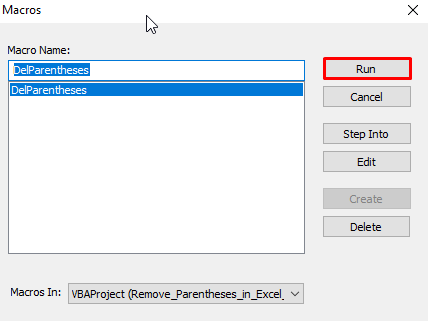
Bây giờ hãy xem tất cả các dấu ngoặc đơn đã bị xóa.

Nội dung liên quan: Cách xóa ký tự đầu tiên khỏi chuỗi trong Excel bằngVBA
Kết luận
Tôi hy vọng tất cả các phương pháp được mô tả ở trên sẽ đủ tốt để loại bỏ dấu ngoặc đơn trong excel. Hãy hỏi bất kỳ câu hỏi trong phần bình luận và xin vui lòng cho tôi thông tin phản hồi của bạn. Truy cập trang web của chúng tôi Exceldemy.com để khám phá thêm.

